Klawiatura to jedno z najważniejszych narzędzi na Twoim komputerze. Niezależnie od tego, czy jest to laptop, czy komputer, to narzędzie nie działa znaczna część maszyny jest uszkodzona ten Niektóre typowe problemy z silnikiem może być między sprzętem a oprogramowaniem są również atakowane przez a słabe połączenie internetowe ten
Jednak problemy z klawiaturą można naprawić, istnieją sposoby na naprawienie różnych usterek, które występują łatwo. Możesz także korzystać z komputerów bez klawiatury , ten wariant jest bardzo przydatny w przypadku problemów z gniazdami klawiatury, takimi jak USB.
Oczywiście każdy klawisz na klawiaturze ma swoją główną funkcję i zdarza się, że jeden z klawiszy jest odwrócony. Możliwy Tak, przez większość czasu. Ten artykuł pokazuje jak aktywować lub odwrócić klawisz Fn na laptopach i komputerach ten
Do czego służy klawisz Fn?
Ten klucz jest znacznie bardziej obecny na laptopach lub laptopach niż na komputerach stacjonarnych. Powodem tego jest to, że Te klawisze pojawiają się częściej na małych klawiaturach zamiast na dużych klawiaturach.

Ten klawisz nazywa się: klawisz funkcyjny, którego skrót to Fn. Za pomocą tego klucza każdy użytkownik komputera może: dostęp do jednej z podfunkcji zapewniane przez klawiaturę. Podobnie jak w przypadku innych klawiszy, takich jak AltGr lub Print. Zwykle klawisz Fn znajduje się w dolnym rzędzie klawiatury. Ale położenie tych liter również różni się w zależności od modelu.
Główną funkcją klawisza funkcyjnego jest pomoc użytkownikowi w aktywowaniu specjalnych funkcji z klawiatury. Na przykład, jeśli ktoś potrzebuje lub chce zwiększyć głośność komputera za pomocą manipulatora można to zrobić, uruchamiając funkcje specjalne w: z klawisza Fn. Ze względu na tego typu opcje bardzo przydatny jest klawisz Fn.
Jak włączyć lub wyłączyć klawisz Fn?
Wszystkie klawisze klawiatury mają swoje odpowiednie funkcje dlatego, jak pokazano w poprzednich wierszach, klawisz Fn również spełnia swoje zadanie ten Ten klucz można włączyć lub wyłączyć z niektórymi ustawieniami.
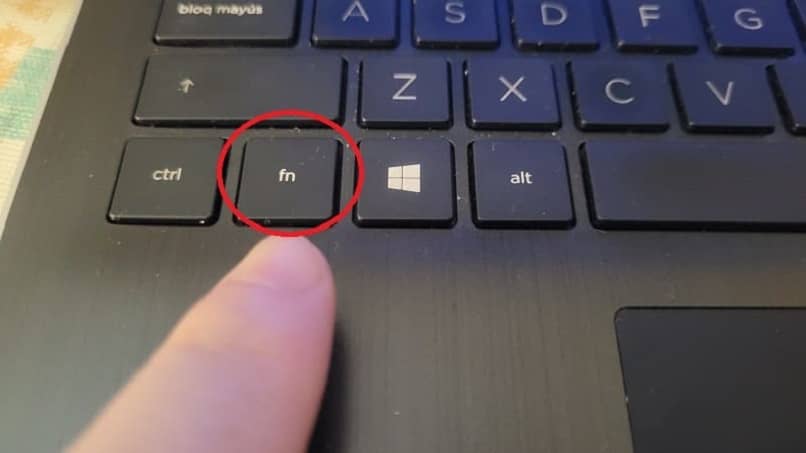
Pierwszy krok
Funkcja każdego klawisza musi być ustawiona na BIOS z komputera ten Naciśnij przycisk, który włącza komputer na kilka sekund, a urządzenie się zatrzyma.
Drugi krok
Gdy komputer zostanie wyłączony i pozostawiony na chwilę bez włączania, włączy się ponownie, a użytkownik będzie musiał automatycznie nacisnąć klawisz. f10 do wiele razy. Więc możesz skonfigurować BIOS, cokolwiek chcesz tym razem.
trzeci etap
Użytkownik musi się teraz zalogować i skonfigurować system komputerowy. Następnie możesz nacisnąć klawisz Enter. Naciśnij ten przycisk, aby wyświetlić opcje włączania i wyłączania w BIOS ten
czwarty krok
Na koniec użytkownik musi zapisać wszystkie modyfikacje dokonane w tym sprzęcie, itp. Wreszcie nie przestawaj pchać f10 aby skonfigurować maszynę w ten nowy sposób. Komputer uruchomi się ponownie ze wszystkimi zmianami.
Ta seria kroków pozwoli użytkownikowi: aktywuj lub dezaktywuj klawisz Fn na klawiaturze ten W zależności od tego, czego chcesz, możesz to zrobić.
Co się stanie, jeśli ten klawisz Fn jest odwrócony?
Jest to najprawdopodobniej spowodowane źle zdefiniowanymi opcjami w ustawieniach BIOS-u, prawdopodobnie jest to również spowodowane producent, który tak to założył ten Można to naprawić za pomocą prostej naprawy systemu BIOS.
Jeśli użytkownik nie chce przechodzić przez długi proces instalacji BIOS-u lub boi się, że nie wie zbyt wiele o komputerach, wystarczy nacisnąć klawisz. Pokaż Esc + Fn ten Te ustawienia powinny przywrócić klawiaturę do jej normalnego stanu, a użytkownik będzie mógł używać klawisza Fn ze wszystkimi zawartymi w nim funkcjami.
Nawet jeśli klucz jest aktywny, nie jest konieczne, aby użytkownik używał go do funkcji, do której jest przeznaczony. Na przykład z klawiatury z innymi klawiszami można wykonać tego typu operację, takich jak F8 , więc może zwiększyć lub zmniejszyć głośność bez naciskania Fn ten